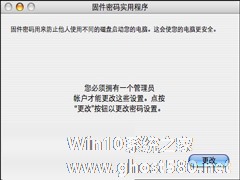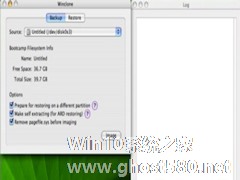-
如何使MAC用户通过指定的启动装置启动
- 时间:2024-05-02 14:47:32
大家好,今天Win10系统之家小编给大家分享「如何使MAC用户通过指定的启动装置启动」的知识,如果能碰巧解决你现在面临的问题,记得收藏本站或分享给你的好友们哟~,现在开始吧!
MAC电脑的安全是众多用户所关注的,怎么样才能保护电脑的安全呢?当然是尽可能的给电脑设置密码啦。今天小编教大家一个方法,可以让用户必须安装一定的启动装置进行启动,这样就给电脑再加上了一层保护。
无论是PowerPC还是Intel构架的电脑,具体方法如下:
1. 插入随机所带的系统安装盘。
2. 打开光盘后,到光盘下的Applications里的Utilities文件夹下,把“固件密码实用程序”复制到你正在使用的操作系统下的应用程序里的实用程序下。

图为固件密码实用程序图标
3. 双击所复制的应用。
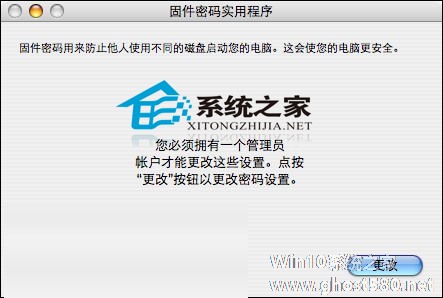
4. 点击“更改”。
5. 勾选“需要输入密码才能更改固件设置”,输入密码和验证。
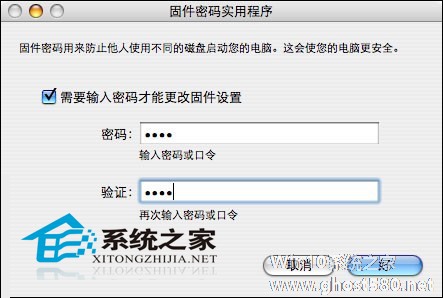
6. 点击“好”。
这就是使用户启动电脑时必须按照一定的启动装置进行启动的方法啦,如果觉得自己的电脑不够安全,那么为什么不给自己的电脑再加把锁呢?
以上就是关于「如何使MAC用户通过指定的启动装置启动」的全部内容,本文讲解到这里啦,希望对大家有所帮助。如果你还想了解更多这方面的信息,记得收藏关注本站~
Win10系统之家文♂章,转载请联系!
相关文章
-
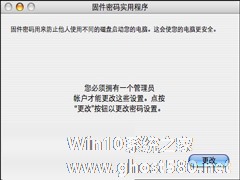
MAC电脑的安全是众多用户所关注的,怎么样才能保护电脑的安全呢?当然是尽可能的给电脑设置密码啦。今天小编教大家一个方法,可以让用户必须安装一定的启动装置进行启动,这样就给电脑再加上了一层保护。
无论是PowerPC还是Intel构架的电脑,具体方法如下:
1.插入随机所带的系统安装盘。
2.打开光盘后,到光盘下的Applications里的Util... -

寒冷的冬天到了,是不是不想做起来玩电脑,而想躺在床上呢?躺床上肯定是不能玩游戏的,那么就看电子书吧,不过怎么才能把竖屏变成横屏,更适合看电子书呢?现在小编就教你们这个小技巧吧。
点击屏幕左上角的苹果Logo,选择“系统偏好设置…”
按住control、option、command三个键,再点击“显示器”
看到旋转选项了吧
有了这个小技巧 -

Mac OS X如何通过Finder访问局域网中的Windows共享文件夹
在使用过程中,有时我们需要访问局域网中windows共享的文件,对于PC用户来说,只要通过网络邻居便可以轻松访问,但是MAC电脑却没有网络邻居,那该怎么办呢?现在小编就来教大家一个解决的方法。
使用finder访问局域网中windows共享的文件的方法:
1、点击Finder前往菜单中的「前往服务器」(或快捷键command+k)
2、在连接服务器... -
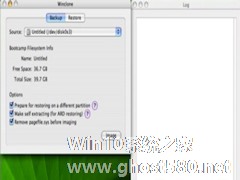
用户们都知道可以通过BootCamp安装Windows系统,不过当这些Windows系统安装好了之后,遇到问题该如何备份还原呢?很多用户都对这个问题不太清楚,那么,现在就让小编来教大家一个解决的方法吧。
Winclone备份win7步骤/方法:
第一步:先是用Winclone做Windows系统备份,打开Winclone,选择“备份(Backup)”
...